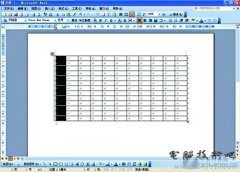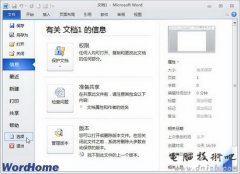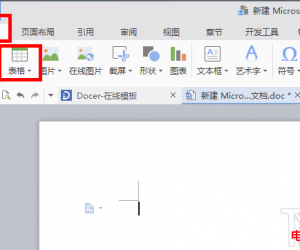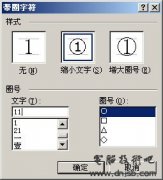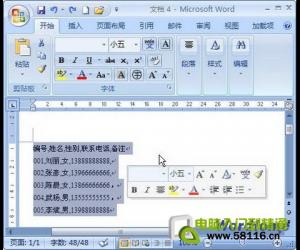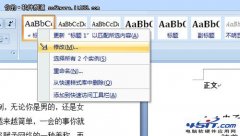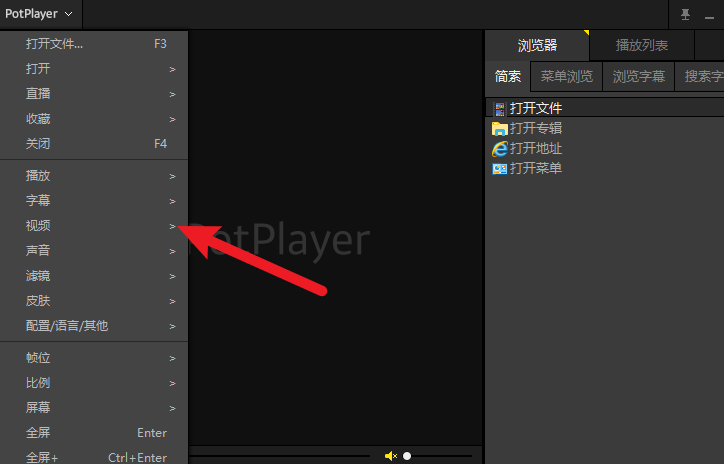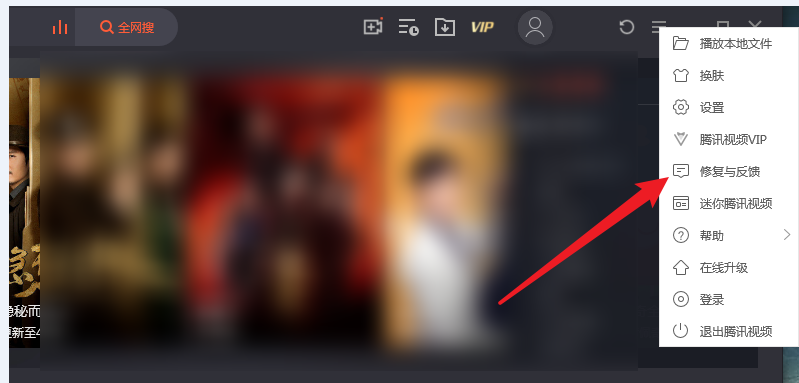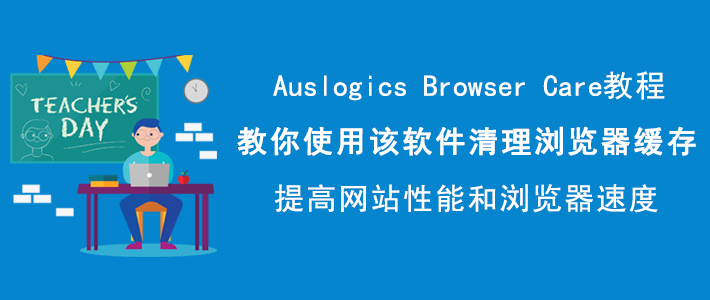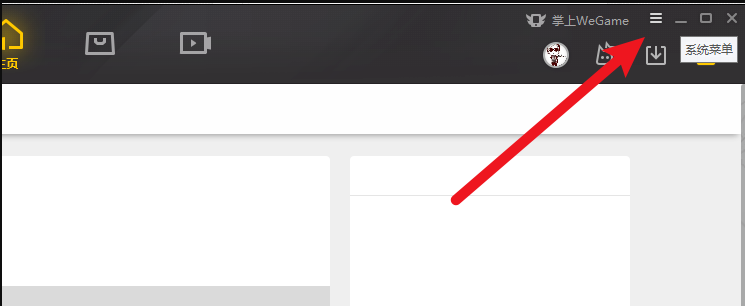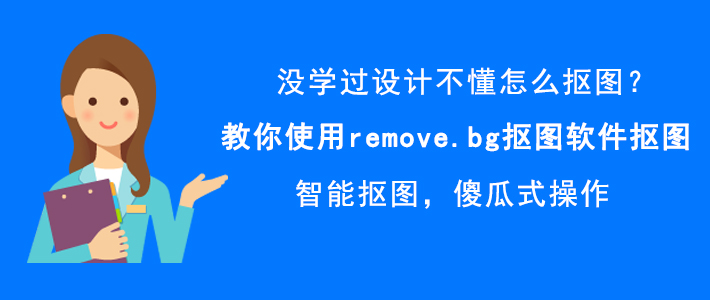怎么快速删除重复文件 Easy DupLicate Finder扫描删除重复文件
发表时间:2020-12-14 13:55来源:网络发布:小屋
许多人在整理电脑档案时,才发现有许多档案是重复的。但是文件这么多,如果一打开一查再查,如果一查再查,那就浪费时间了。要解决这个问题,我们可以使用EasyDupLicateFinder来扫描和删除电脑上的重复文件。鉴于很多人都没有接触过这个软件,下面就分享一下EasyDupLicateFinder扫描删除电脑上重复文件的方法。

如何使用EasyDupLicateFinder扫描删除电脑重复文件?
首先,我们打开EasyDupLicateFinder。在它的界面上,分别点击AddFolder的两个绿色“+”模块,就可以看到导入的文件是否有重复文件了。
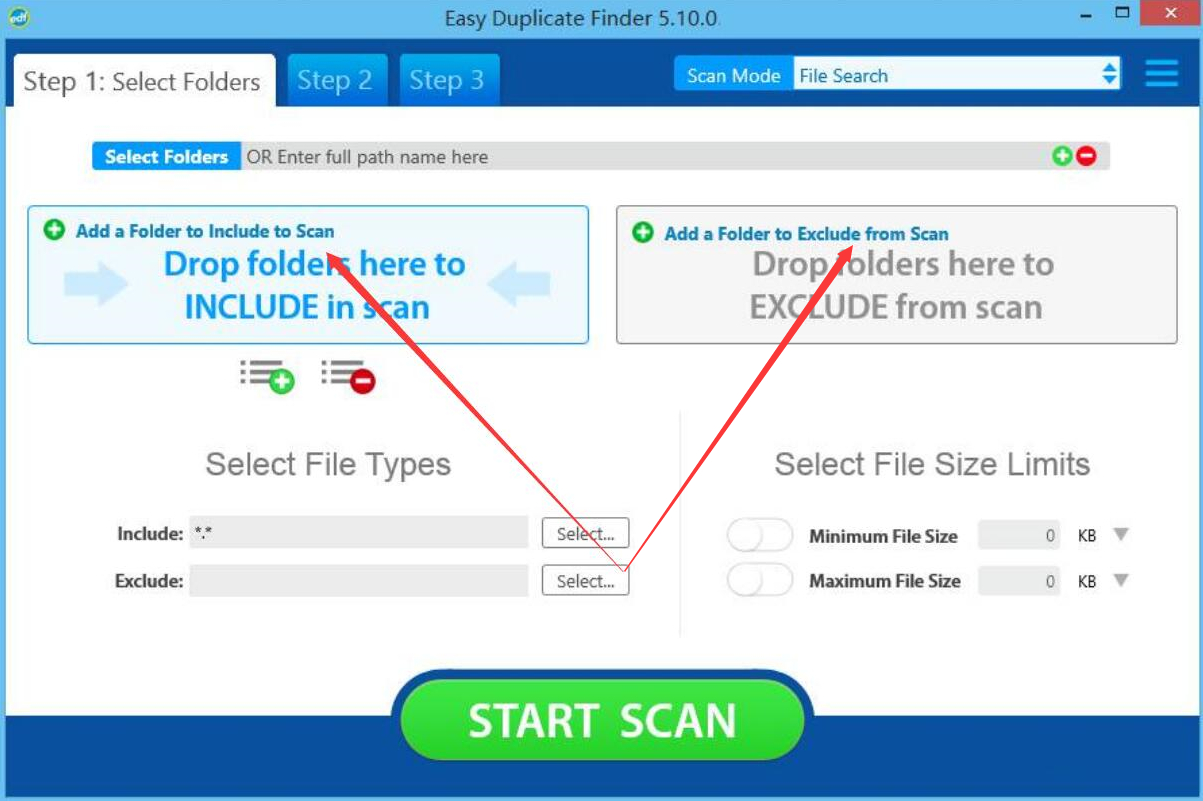
然后,在EasyDupLicateFinder弹出的窗口中,选择需要扫描和删除的重复文件夹,然后点击OK按钮。

接下来,我们根据所需选择扫描重复文件的类型,选中后点击EasyDupLicateFinder界面下面的“STARTSCAN”按钮。
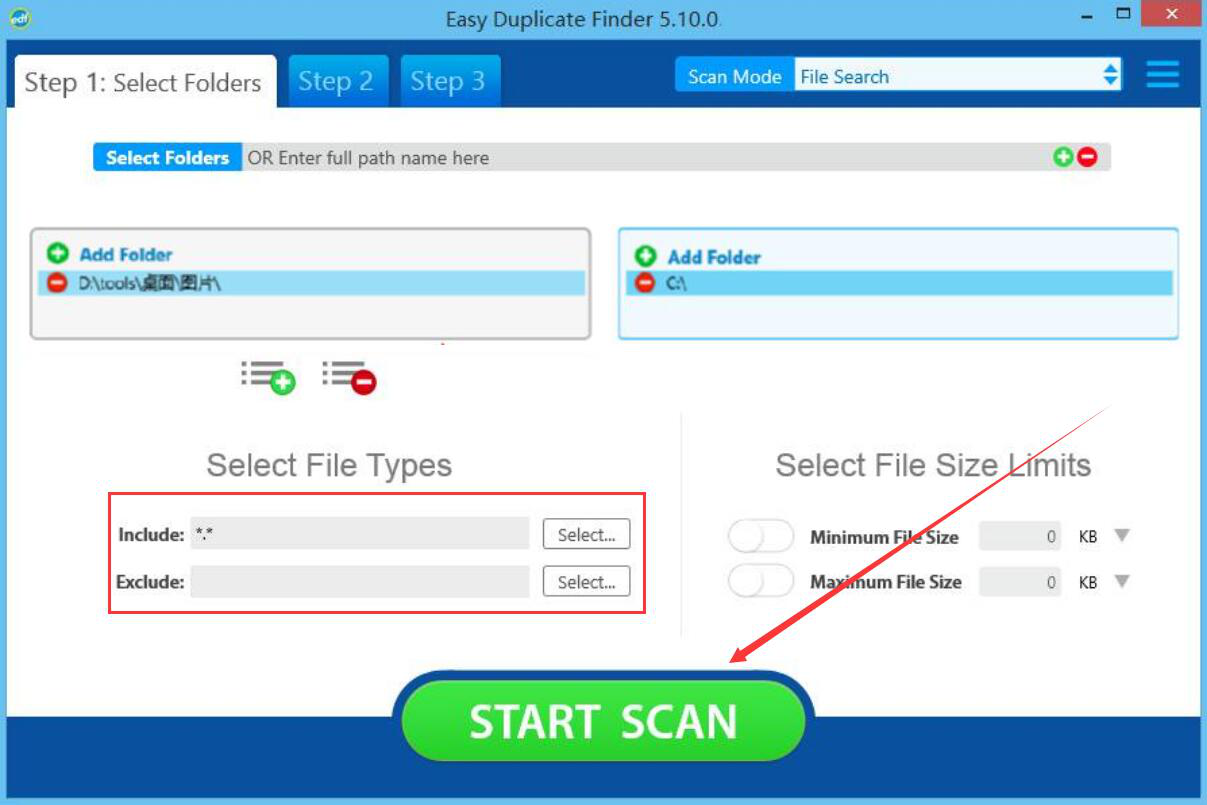
重复文件扫描完成后,我们可以在EasyDupLicateFinder界面上看到重复文件的数量,以及重复文件占用磁盘空间的情况。

最后,我们点击切换到“Step3:ResolveDuplicates”选项卡界面,如果有重复的文件,那么就在其右上方勾选重复的文件,然后点击“垃圾桶”按钮,EasyDupLicateFinder就可以一键删除扫描的重复文件。
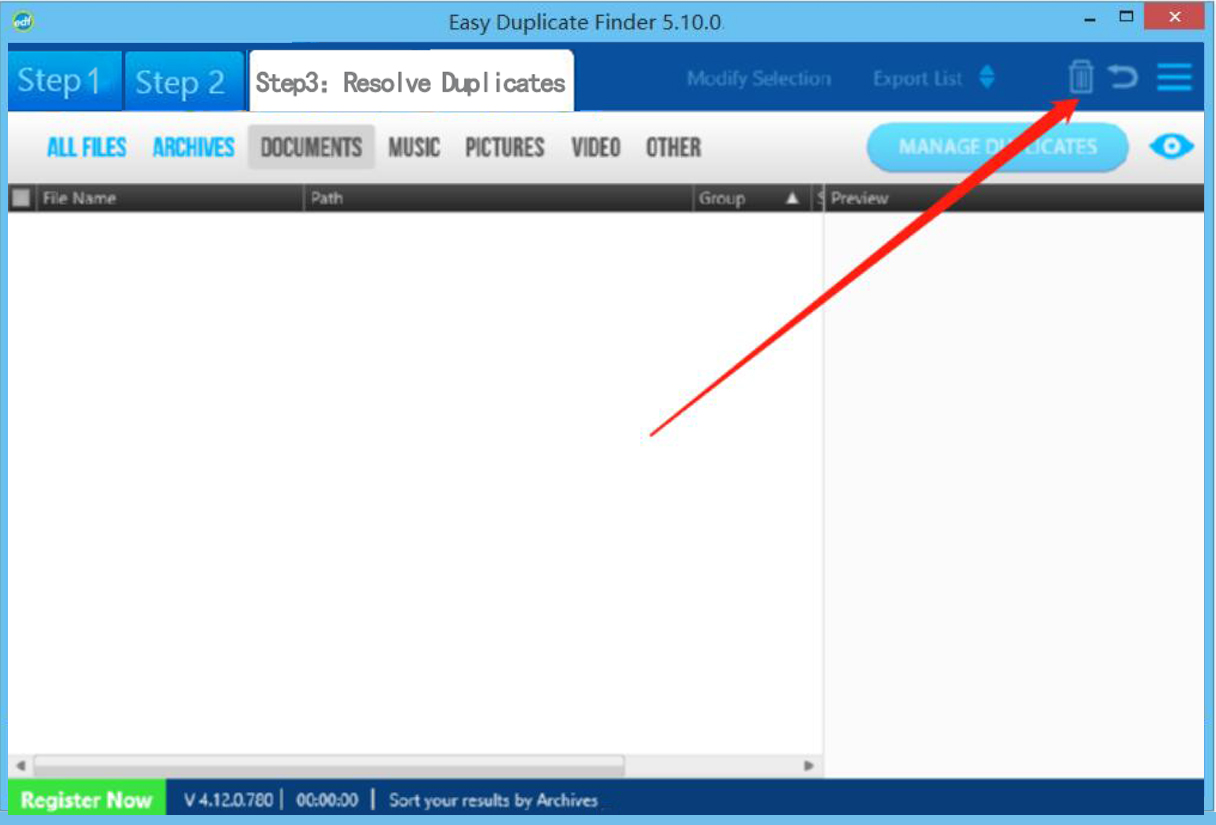
由于计算机中存在较多的重复文件,从而减少了磁盘可用空间,因此可以使用EasyDupLicateFinder扫描和删除重复文件。请注意,一次性不能添加太多文件夹以对比扫描重复文件,否则会影响扫描速度。
知识阅读
软件推荐
更多 >-
1
 Word文档两端对齐、分散对齐设置方法
Word文档两端对齐、分散对齐设置方法2013-01-23
-
2
Word 2003如何设置纸张大小
-
3
Word中无法复制粘贴的原因分析及解决方法
-
4
Word中删除重复文字及段落
-
5
Office2007安装的时候出现错误1406怎么处理
-
6
Word2007教你怎么样轻松调整段落、段前、段后间距
-
7
在word中如何打大括号?
-
8
在word2007中如何将任意一页设置为第一页
-
9
怎样把扫描文件转换成WORD文档形式?
-
10
单书名号怎么打 单书名号打出来的技巧